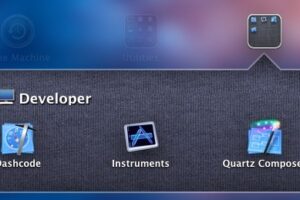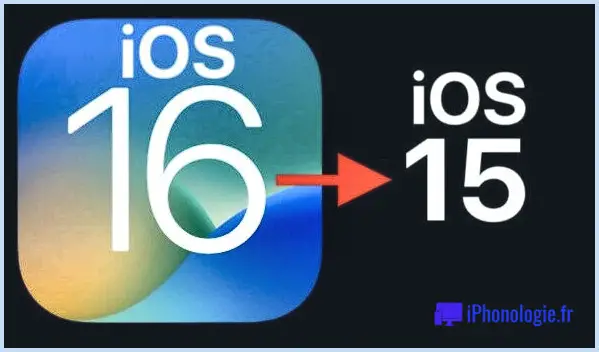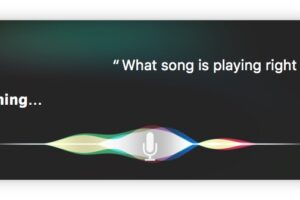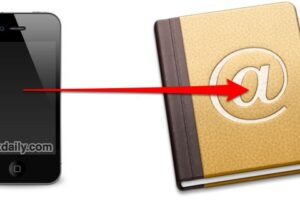Comment activer ou désactiver le pare-feu sur MacOS Ventura
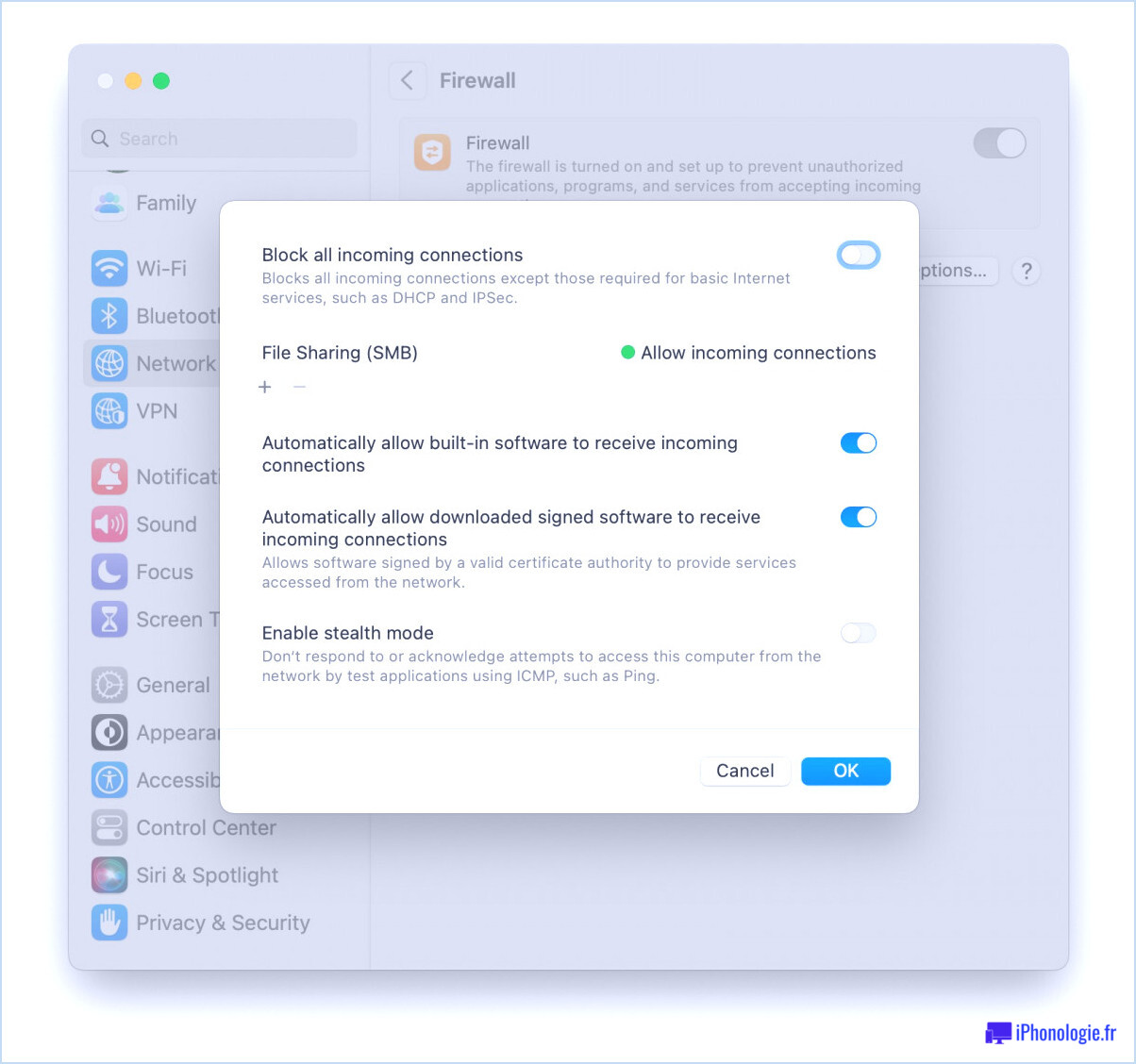
Les pare-feu servent de mécanisme de sécurité réseau pour surveiller et contrôler le trafic entrant et sortant vers votre ordinateur et le réseau, ou Internet. MacOS comprend un pare-feu logiciel qui peut être activé manuellement pour les utilisateurs qui souhaitent utiliser cette fonction ou qui en ont besoin pour quelque raison que ce soit.
La possibilité d'utiliser le pare-feu, d'activer ou de désactiver la fonction, a été déplacée dans les réglages du système. Nous allons donc vous montrer comment utiliser le pare-feu dans MacOS Ventura, et comment l'activer ou le désactiver à votre convenance.
Comment activer le pare-feu dans MacOS Ventura
L'activation du pare-feu logiciel dans MacOS Ventura s'effectue comme suit :
- Allez dans le menu Apple de et choisissez "System Settings" (réglages du système)
- Cliquez sur "Réseau" dans la liste latérale
- Cliquez sur "Pare-feu"
- Basculer l'interrupteur de Firewall sur la position ON
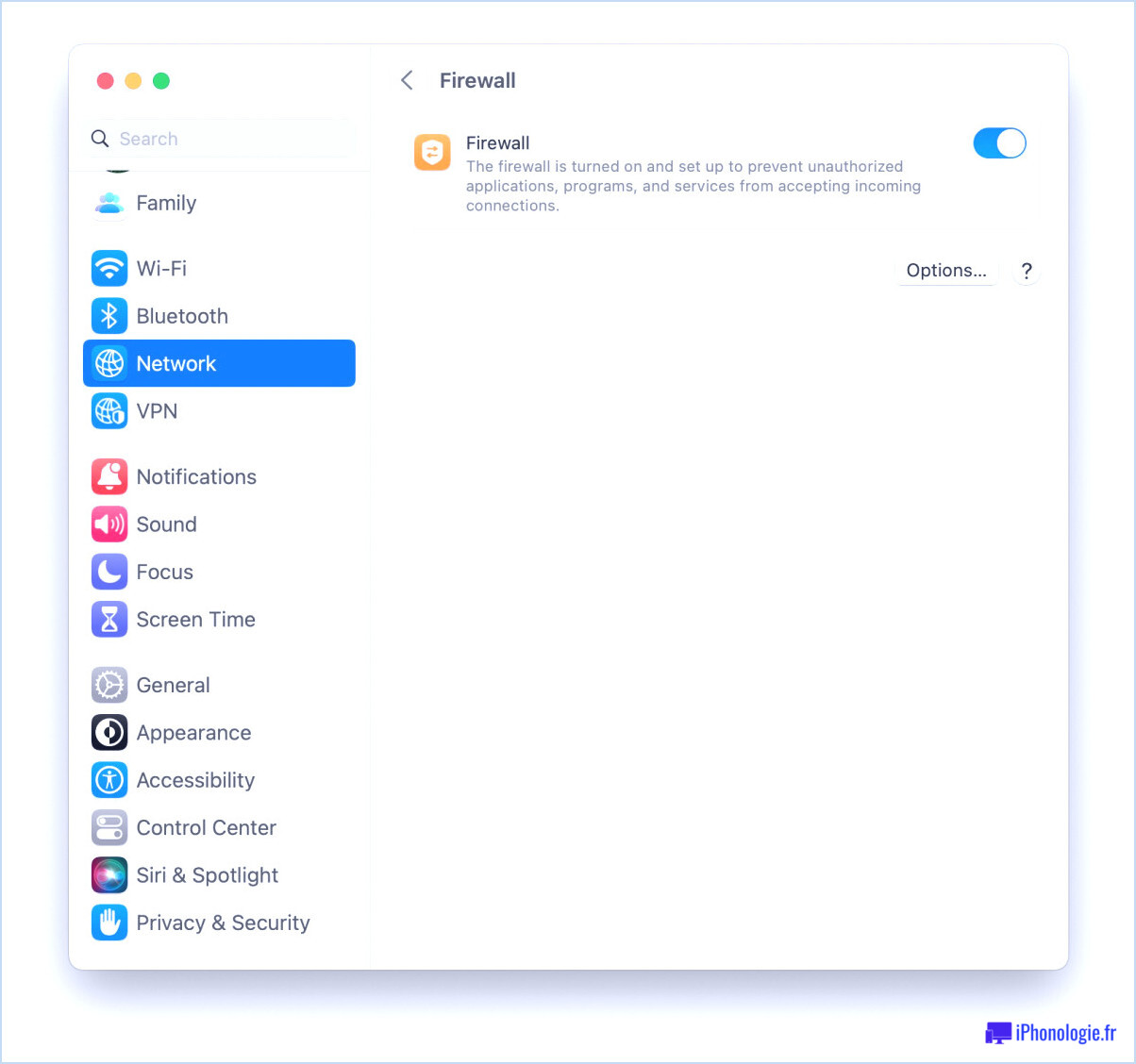
Le pare-feu est maintenant activé.
Gardez à l'esprit que l'activation du pare-feu de MacOS et le basculement de certains des paramètres de sécurité stricts peuvent probablement causer des problèmes avec diverses applications et services connectés à Internet, ainsi qu'avec les connexions à d'autres appareils sur votre réseau.
Personnalisation du pare-feu dans MacOS Ventura
Vous pouvez ajuster et personnaliser le pare-feu dans MacOS Ventura assez facilement, en cliquant sur le bouton "Options" du panneau de préférences du pare-feu pour accéder aux paramètres du pare-feu dans MacOS :
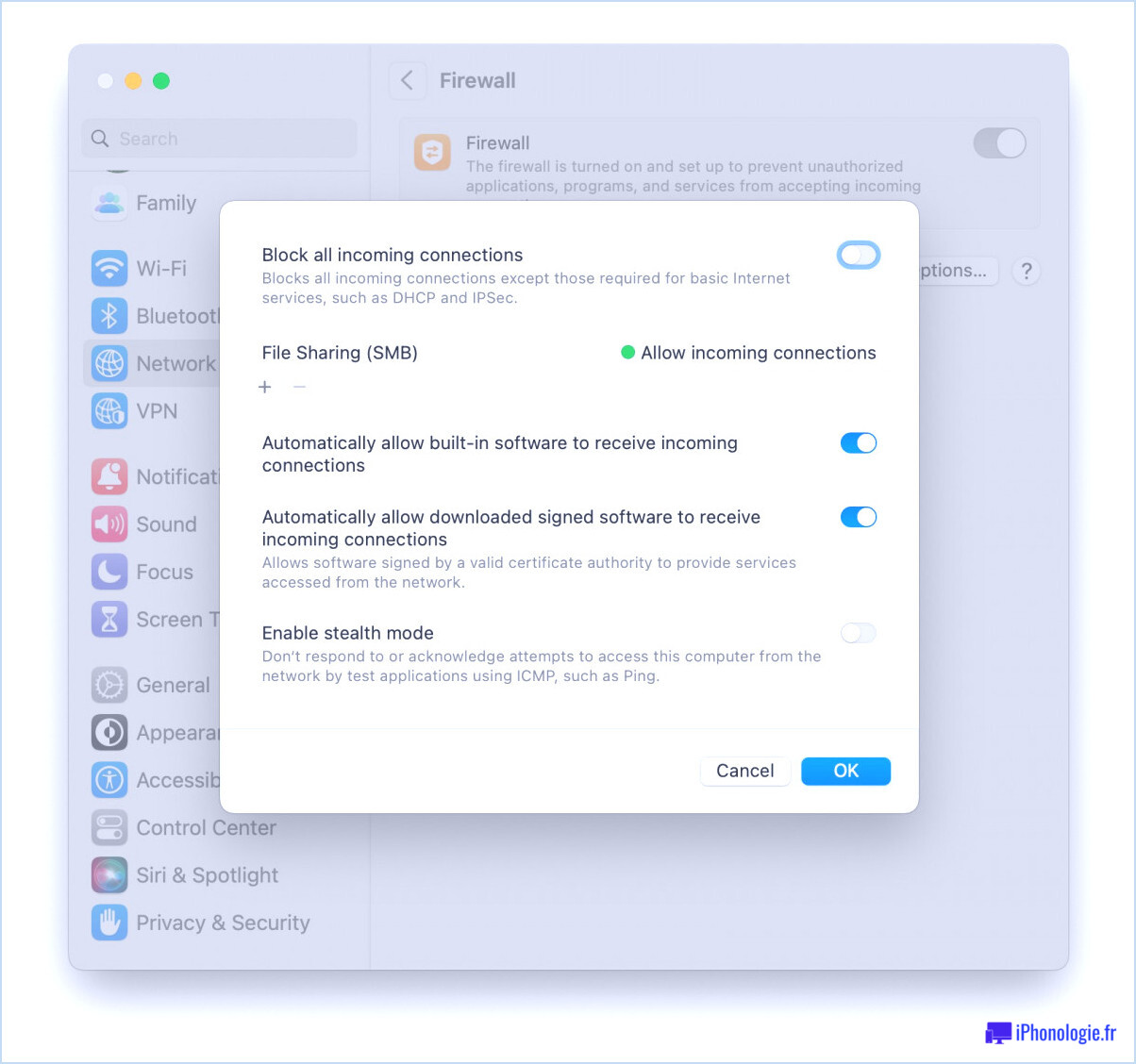
Vous y trouverez des réglages permettant de bloquer toutes les connexions entrantes (un réglage très strict du pare-feu, sans doute pour une sécurité maximale), ainsi que divers boutons permettant aux applications et aux connexions réseau de contourner les réglages stricts du pare-feu. Vous pouvez également activer le "mode furtif" qui rend le Mac invisible sur un réseau local.
Comment désactiver le pare-feu dans MacOS Ventura ?
Si vous souhaitez désactiver le pare-feu dans MacOS, voici comment procéder :
- Allez dans le menu Apple de et choisissez "System Settings" (réglages du système)
- Cliquez sur "Réseau" dans la liste latérale
- Cliquez sur "Pare-feu"
- Basculer l'interrupteur du pare-feu en position OFF
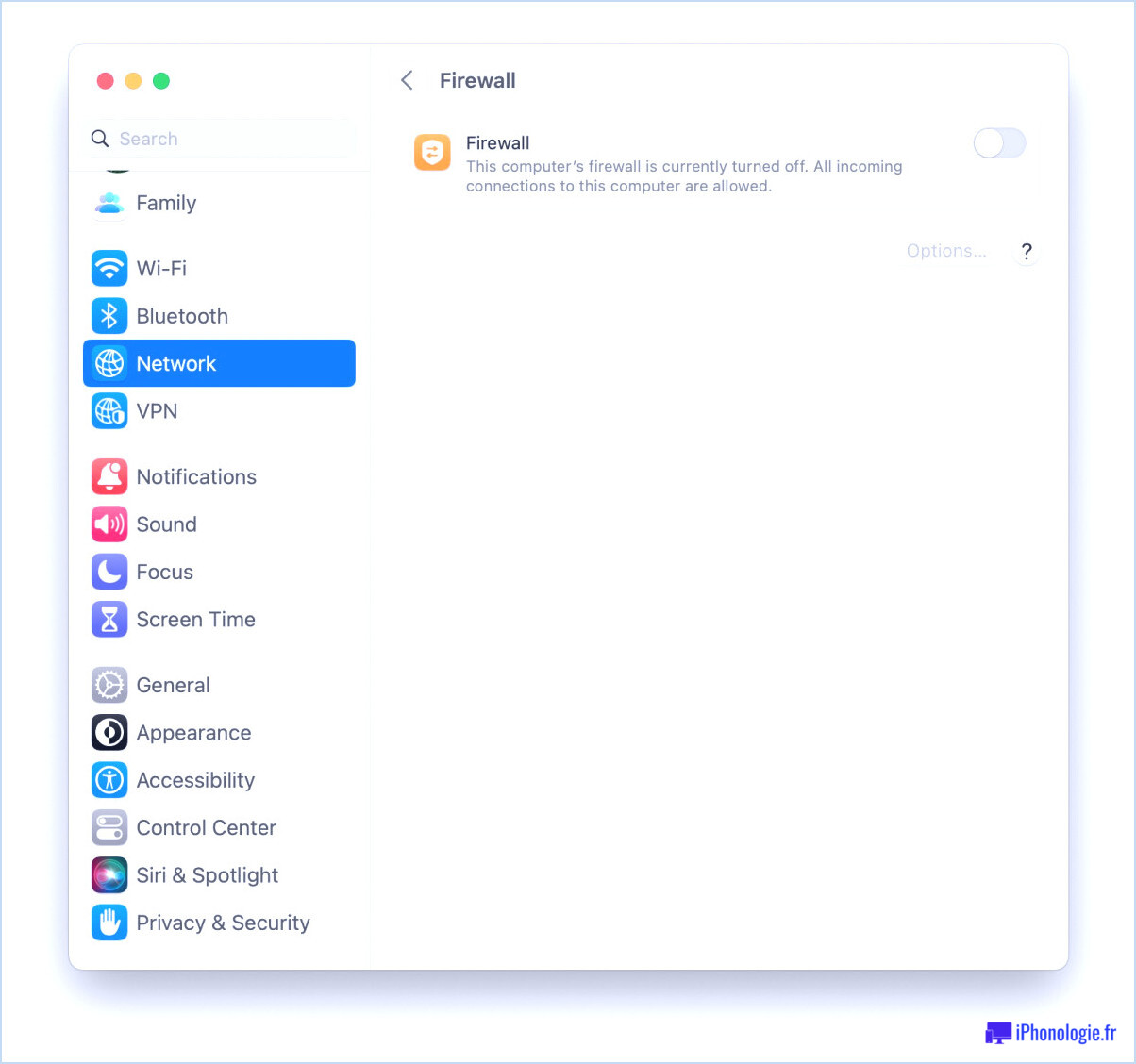
Le pare-feu est maintenant désactivé. Cela correspond au réglage par défaut de MacOS, où le pare-feu est désactivé par défaut.
Dois-je utiliser le pare-feu de MacOS ?
La plupart des utilisateurs de Mac n'auront probablement pas besoin d'utiliser le pare-feu de MacOS, car la plupart des utilisateurs de Mac se connecteront à Internet par l'intermédiaire d'un routeur, d'un modem ou d'un point d'accès wi-fi qui dispose déjà d'un pare-feu. Ainsi, le pare-feu logiciel de MacOS pourrait devenir redondant, inutile, voire problématique pour les activités de mise en réseau local.
La plupart des utilisateurs qui ont activé le pare-feu logiciel sur MacOS font partie d'un grand réseau commun, comme une école, une institution, une administration ou une grande entreprise, ou même un grand réseau public, et veulent protéger leur Mac contre les connexions potentielles de n'importe quel autre utilisateur du réseau.
Utilisez-vous le pare-feu sur MacOS ? Pourquoi ? Faites-nous part de vos réflexions, de vos utilisations et de vos expériences dans les commentaires.